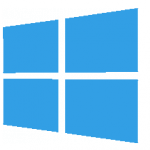
Возможность купить дешёвый апдейт до win 8 использовало много людей. И даже, если эта система сейчас не нужна, то всё-равно, про запас купить её стоит 🙂 Я вот тоже приобрёл апдейт по акции, ибо не так давно был куплен ноут, который благополучно попал под акцию. Тут же решил поставить свежекупленную восьмёрку. Только вот отрезать лишнее место от итак маленького SSD диска мне не хотелось, поэтому решено было устанавливать восьмёрку в VHD файл, прямо на системный диск с Windows 7. То есть сделать «Dual Boot» установку!
После покупки апдейтер предложил или сразу апдейтить windows 7 или сделать загрузочный диск (iso). Тыкнул сделать исошку. Интерфейс у инсталятора полностью английский, и язык в win 8 по-умолчанию тоже будет английский. Русский придётся доустанавливать отдельно.
Итак. Что же нам даст установка windows 8 в VHD файл:
- не нужно отрезать отдельный диск от уже размеченных дисков
- возможность легко удалить следы присутствия win 8
- если сделать динамический VHD, то получится экономия дискового пространства, потому что VHD будет ровно такого размера, сколько занимают установленная система+остальные данные
Особенности такой установки:
- установка возможно только на win 7 (Vista, XP не поддерживают установку в VHD)
- оный VHD файл должен быть создан на системном диске
- созданный файл нельзя сжимать (в свойствах файла — «сжать для экономии свободного места»)
- работа с файлом конечно медленнее, чем напрямую с диском. Но несмертельно 🙂
Процесс установки:
1. Создаём VHD диск. Открываем «Панель управления -> Администрирование -> Управление компьютером -> Управление дисками» («Computer Management -> Storage –> Disk management»), дальше открываем меню «Действие -> Создать виртуальный жёсткий диск» («Action –> Create VHD»). Выбираем имя. Выбираем размер, лучше больше 40Гб. Выбираем «Динамическое расширение» (диск будет динамическим).
2. Монтируем наш созданный виртуальный диск — «Действие -> Присоединить виртуальный жёсткий диск» («Action –> Attach VHD»).
3. Форматируем его в NTFS и перегружаем компьютер.
4. Запускаем установку Windows 8, выбираем язык, клавиатуру. Доходим до выбора типа инсталляции. Выбираем «Custom» («Пользовательская»). Далее нам предлагают выбрать диск, на который установить операционную систему. Останавливаемся.
5. В окне выбора диска для установки жмём Shift + F10. Появляется окно консоли. С помощью него мы подсоединим наш виртуальный диск. Для начала нам нужно узнать на каком разделе наш VHD находится. (В мастере установки win 8 буквы дисков не совпадают с буквами, которые были на win 7). Набираем DIR C: и смотрим листинг, если видим, что это наш системный диск, запоминаем букву, если это не наш диск с файлом VHD, то ищем дальше — DIR D:, DIR E: и т.д. Мне так пришлось аж до G перебирать. Запоминаем букву раздела диска, содержащего наш VHD
6. Собственно подключаем VHD. Для этого набираем DISKPART, оказываемся в одноимённой утилите. Набираем в ней SELECT VDISK FILE=”G:\win8pro.vhd” где, естественно, фигурирует ваша буква диска и ваше имя vhd. У меня на этом шаге возникли сложности, — вместо косой черты (\) на ноутбуке набирался вопросик, помогло сменить раскладку клавиатуры комбинацией SHIFT + ALT. Монтируем диск: ATTACH VDISK. Переключаемся в окно выбора диска для установки.
7. В окне выбора диска (внизу слева) нажимаем кнопку «Refresh». В списке должен появиться наш диск, выбираем его и устанавливаем на него систему.
8. Можно поздравить вас, если у вас на этом шаге не появилось ошибки 🙂 У меня установщик заартачился и выдал «Setup was unable to use the existing partition because the system volume does not contain the required free space». По-русски это что-то типа «Нельзя использовать данный раздел, так как на системном разделе не хватает места». Проблема оказалась в том, что оказался переполнен маленький системный диск, который обычно имеет размер примерно 100 мб, и называется «Зарезервировано системой». Для решения этой проблемы пришлось отменить установку, загрузиться в Windows 7. Скачать и запустить программку EasyBCD. Эта бесплатная программка перенесёт содержимое диска, зарезервированного системой на системный диск (С:), и сделает его загрузочным. А диск, зарезервированный системой и вовсе можно удалить.
Запускаем программку EasyBCD, и щёлкаем как нарисовано на этой картинке:
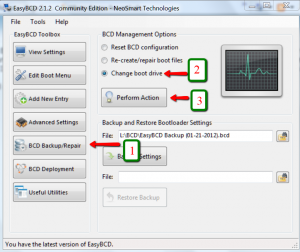
После этого можно повторять шаги 4-7.
Windows 8 установлен на VHD файл, вуаля!

2 комментария к "Устанавливаем Windows 8 второй системой в VHD файл. Проблемы и решения."